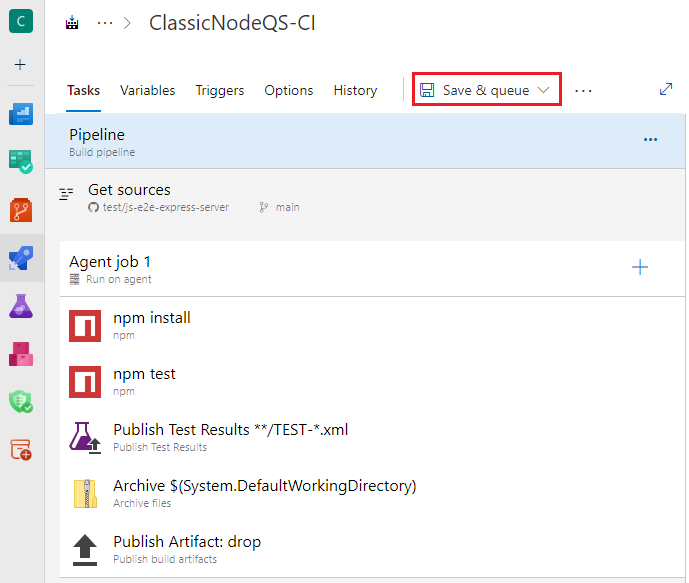Nota
O acesso a esta página requer autorização. Pode tentar iniciar sessão ou alterar os diretórios.
O acesso a esta página requer autorização. Pode tentar alterar os diretórios.
Serviços de DevOps do Azure | Azure DevOps Server | Azure DevOps Server 2022 | Azure DevOps Server 2020
Você pode criar, testar e implantar aplicativos Node.js como parte do seu sistema de integração contínua e entrega contínua (CI/CD) do Azure Pipelines. Saiba como usar um pipeline para criar um pacote de Node.js com o Node Package Manager (npm) e publicar um artefacto de pipeline.
O pipeline de exemplo automatiza o processo de criação, teste e empacotamento de um aplicativo Node.js, tornando-o pronto para implantação ou distribuição posterior.
Pré-requisitos
| Produto | Requerimentos |
|---|---|
| Azure DevOps | - Um projeto Azure DevOps. - Capacidade de executar pipelines em agentes hospedados pela Microsoft. Você pode comprar um trabalho paralelo ou solicitar um nível gratuito. - Conhecimentos básicos de YAML e Azure Pipelines. Para obter mais informações, consulte Criar seu primeiro pipeline. - Permissões: - Para criar um pipeline: você deve estar no grupo Colaboradores e o grupo precisa ter a permissão Criar pipeline de compilação definida como Permitir. Os membros do grupo Administradores de Projeto podem gerenciar pipelines. - Para criar conexões de serviço: Você deve ter a função de Administrador ou Criador para conexões de serviço. |
| GitHub | - Uma conta GitHub. - Uma ligação de serviço do GitHub para autorizar o Azure Pipelines. |
| Azure | Uma assinatura do Azure. |
| Produto | Requerimentos |
|---|---|
| Azure DevOps | - Um projeto Azure DevOps. - Um agente autogerido. Para criar um, consulte Agentes auto-hospedados. - Conhecimentos básicos de YAML e Azure Pipelines. Para obter mais informações, consulte Criar seu primeiro pipeline. - Permissões: - Para criar um pipeline: você deve estar no grupo Colaboradores e o grupo precisa ter a permissão Criar pipeline de compilação definida como Permitir. Os membros do grupo Administradores de Projeto podem gerenciar pipelines. - Para criar conexões de serviço: Você deve ter a função de Administrador ou Criador para conexões de serviço. |
| GitHub | - Uma conta GitHub. - Uma ligação de serviço do GitHub para autorizar o Azure Pipelines. |
| Azure | Uma assinatura do Azure. |
Crie uma cópia do código de exemplo
Fork o aplicativo de servidor de exemplo Express.js.
- Vá para o repositório js-e2e-express-server .
- Selecione Forquilha no canto superior direito da página.
- Selecione sua conta no GitHub. Por padrão, a bifurcação tem o mesmo nome que o repositório pai, mas você pode dar a ela um nome diferente.
Importante
Durante os procedimentos a seguir, você pode ser solicitado a criar uma conexão de serviço do GitHub ou redirecionado para o GitHub para entrar, instalar o Azure Pipelines ou autorizar o Azure Pipelines. Siga as instruções no ecrã para concluir o processo. Para obter mais informações, consulte Acesso a repositórios do GitHub.
Crie seu pipeline
- No seu projeto do Azure DevOps, selecione Pipelines>Create Pipeline e, em seguida, selecione GitHub como a localização do seu código-fonte.
- Na tela Selecione um repositório , selecione seu repositório de exemplo bifurcado.
- Na tela Configurar seu pipeline , selecione Pipeline inicial. O Azure Pipelines gera um arquivo YAML chamado azure-pipelines.yml para seu pipeline.
- Selecione a seta de menu suspenso ao lado de Guardar e executar, selecione Guardar e selecione Guardar novamente. O arquivo é salvo em seu repositório GitHub bifurcado.
- Na tela seguinte, selecione Editar.
Crie o pacote e publique um artefato
Edite o arquivo azure-pipelines.yml da seguinte maneira.
Substitua o conteúdo do arquivo pelo código a seguir.
trigger: - main pool: vmImage: 'ubuntu-latest' variables: nodeVersion: '18.x' steps: # Install Node.js - task: UseNode@1 inputs: version: $(nodeVersion) displayName: 'Install Node.js' # Install dependencies - script: | npm install displayName: 'Install dependencies' # Build the project - script: | npm run build displayName: 'Build project' # Run tests - script: | npm test displayName: 'Run tests' # Copy project files to artifact staging directory - task: CopyFiles@2 inputs: sourceFolder: '$(Build.SourcesDirectory)' contents: | src/** public/** targetFolder: '$(Build.ArtifactStagingDirectory)' displayName: 'Copy project files' # Publish pipeline artifact - task: PublishPipelineArtifact@1 inputs: artifactName: 'nodejs-app' targetPath: '$(Build.ArtifactStagingDirectory)' displayName: 'Publish pipeline artifact'
No fluxo de trabalho atualizado, você:
- Instalar Node.js: A tarefa UseNode@1 instala a versão Node.js especificada (18.x).
- Instalar dependências: O comando npm install instala as dependências necessárias para o projeto Node.js.
- Construir o projeto: O comando npm run build cria o projeto Node.js.
- Executar testes: O comando npm test executa o conjunto de testes do projeto.
- Copiar arquivos: a tarefa CopyFiles@2 copia os arquivos de projeto necessários (por exemplo,
src/**epublic/**) para o diretório de preparo do artefato. - Publicar artefacto de pipeline: a tarefa PublishPipelineArtifact@1 publica os ficheiros do diretório de preparação do artefacto como um artefacto de pipeline chamado nodejs-app.
Execute seu pipeline
Selecione Validar e salvar e, em seguida, Salvar, Executar e Executar novamente.
Após a execução do seu pipeline, verifique se a tarefa foi executada com êxito e se um artefacto foi publicado.
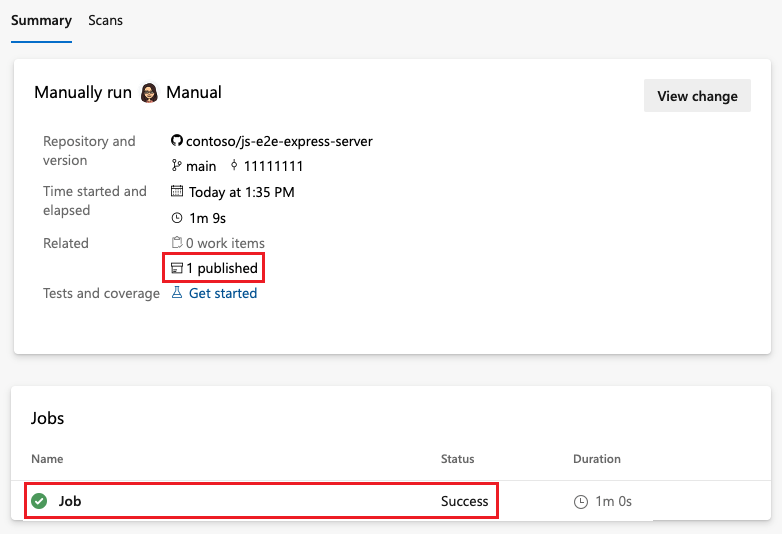
Parabéns, você criou e executou com sucesso um pipeline que construiu e testou um pacote Node.js. Para estender o seu pipeline, pode:
- Implantar em uma plataforma de nuvem com um serviço como o Serviço de Aplicativo do Azure
- Publicar como um pacote NPM
- Implantar um serviço de hospedagem estática como os Aplicativos Web Estáticos do Azure
- Contentorizar e implementar o Serviço Kubernetes do Azure ou outras plataformas de orquestração de contentores